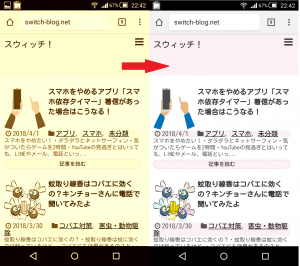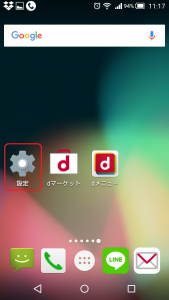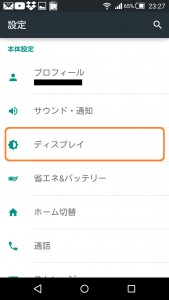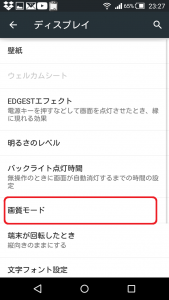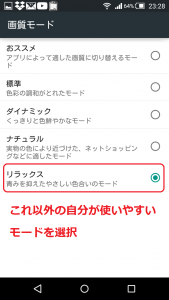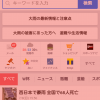スマホの液晶画面が黄色(セピア色)になってしまった!
・スマホの画面が黄色(オレンジ色)に…
・なんだかセピア色で見づらい
・黄ばんでいるようで気持ち悪い
スマホ(Android)の画面が黄色くなってしまったから、なんとかして直したい!と、悩んでいませんか?
たしかに、スマホ(Android)の画面が黄色いと、なれていないせいかちょっと見づらいですよね。
文章を読む分にはなんとかなるかもしれませんが、画面が黄色くなってしまったせいでイラッと来るのが写真の雰囲気がつかめないこと。
インスタとかtwitterで友人がアップした写真なんかもどんな感じなのか雰囲気が掴めないですし…通販で欲しいものを選ぶときにもどんな色をしているのかわからないとちょっと不便ですよね。
特に洋服の色とか全然わからなかったり…
実はこれ、スマホの故障ではなくて、スマホ(Android)の機能なんです。
なので、設定を調節すれば簡単に直っちゃったりしますので、さっそく直していきましょう!
Contents
スマホ(Android)の画面が黄色くなってしまう原因
スマホ(Android)の画面の黄色を直す前に、なぜ黄色くなってしまったのかを簡単に説明していきますね。
スマホ(Android)には、いろいろな機能があるのですが、その中の内の一つ、「ブルーライトをカットする」機能があります。
ブルーライトをカットすることで、
・目の疲労を軽減したり
・興奮作用をなくしたり(しっかり睡眠が取れたり)
・眼精疲労から来る頭痛を軽減したり
おいった効果がある、なんてもしかしたら聞いたことがある人もいると思います。(ブルーライトカットメガネなどもこういった効果が期待できますね)
実はスマホやアプリの中にもそういった機能があるのですが、何かのはずみでこの「ブルーライトカット機能」がONになってしまったせいで、画面が黄色くなってしまっているのです。
なので、スマホを設定し直したり、アプリをアンインストールすることで、簡単にこの機能を戻すことができますよ~。
それではさっそくやってみましょう!
スマホ(Android)の画面が黄色いのを直す方法
スマホの画面が黄色いのを直す方法ですが、とても簡単!5分もかからないと思います。
それではさっそくやっていきましょう!
まず最初に開いてほしいのが、歯車のマーク「設定」です。
設定を開くと、
・プロフィール
・サウンド・通知
・ディスプレイ
・省エネ&バッテリー
・ホーム切替
などなどでてきますが、その中の「ディスプレイ」をタップして開いてください。
そうすると、次に出てくるのは、
・壁紙
・EDGESTエフェクト
・明るさのレベル
・バックライト点灯時間
・画質モード
・端末が回転した時
・文字フォントの設定
などなどと表示されますので、この中の「画質モード」を選んでタップしてみてください。
そうすると画質モードを設定する画面が表示されます。
・おススメ
・標準
・ダイナミック
・ナチュラル
・リラックス
と、私のスマホでは表示されました(使用している機種はSH-04G)。
この中の「リラックス」には、「青みを抑えた優しい色合いのモード」と表示されていますね。
青みを抑える=ブルーライトカット
ですので、ここにマークが付いているのであれば、スマホの画面は青みが抑えられた黄ばんだような感じの画面になってしまっています。
なので、画質モードを変更して、リラックスモード以外のモードにしてやりましょう。
そうすると、画面の黄ばみが取れて白色に戻りますよ!
それでももとに戻らない場合
スマホの設定から画質モードを調べてみたのだけれど、もとに戻らない…のであれば、スマ本体の設定ではなく、もしかしたらアプリのせいかもしれません。
ちょっと調べてみたのですが、
「Yahoo!ブラウザのブルーライト軽減モードがONになっているから」
といった書き込みを見つけることができました。
もし、Yahoo!ブラウザを使用しているのであれば、ブルーライト軽減モードをオフにするか、アンインストールするなどして対応してみてください。
追記
Yahoo!ブラウザのブルーライト軽減モードの設定ですが、
- アプリを起動させる
- 右下の「︙」のマークをタップ
- 「設定」をタップ
- 「拡張機能」をタップ
- 「ブルーライト軽減の設定」をタップ
- ONOFFやフィルターの強さを調節する
と、なります。
追記(2018・07・08)
Yahoo!ブラウザでは、画面が黄色だけでなく、赤くなってしまう場合もあります。
その時の原因も画面が黄色くなってしまったときと一緒で、「ブルーライ軽減の設定」がオンになってしまっているからです。
直し方を画像でわかりやすく紹介した記事を書きましたので、こちらを参考にしてください。
なぜブルーライト軽減すると黄色くなるの?
なぜブルーライトをカットすると黄色くなるのか?ちょっと不思議ですよね。
これは光の三原色を使ってわかりやすく説明していきますね。
光の三原色は、
・R:赤
・G:緑
・B:青で表すことができます。
By Quark67(Modified color by Monami) – Image:Synthese+.svg, CC 表示-継承 3.0, Link引用 wikipeia 原色
光の「白」は赤色と緑色と青色の光が混ざってできています。
上に紹介した画像だとわかりやすいですね。こんな感じの画像、理科の教科書で見たことがる人も多いです。
白色=赤色+緑色+青色
ですね。
この画像から、ブルーライトをカットしてみましょう。
青の円の部分の色を全く使わないと、赤と黄色と緑だけになってしまいますよね。
そうなってくると、白色で表現されていた場所は、今まででしたら、先程も書いたように、
白色=赤色+緑色+青色
なのですが、ブルーライトカットなので「-青色」になります。
白色-青色
=赤色+緑色+青色-青色
=赤色+緑色
=黄色
と、こんな感じで、今まで白色だった部分がブルーライトをカットすることで黄色く見えてくるのです。
まとめ
いかがでしたか?
長くなってしまいましたので、もう一度要点をまとめてみると、
◆スマホの画面が黄色くなってしまった時に直す方法
- 「設定」を開く
- 「ディスプレイ」を開く
- 「画質モード」を開く
- 「リラックス」以外のモードを選ぶ
となります。たった4手順ですので、おそらく5分もかからずに出来ると思います。
また、Yahoo!ブラウザのブルーライト軽減モードがONになっている場合ですが、
- アプリを起動させる
- 右下の「︙」のマークをタップ
- 「設定」をタップ
- 「ブラウザーのカスタマイズ」をタップ
- 「ブルーライト軽減の設定」をタップ
- ONOFFやフィルターの強さを調節する
となります。
本日の記事は以上です。
最後までお付き合いいただき、ありがとうございます。